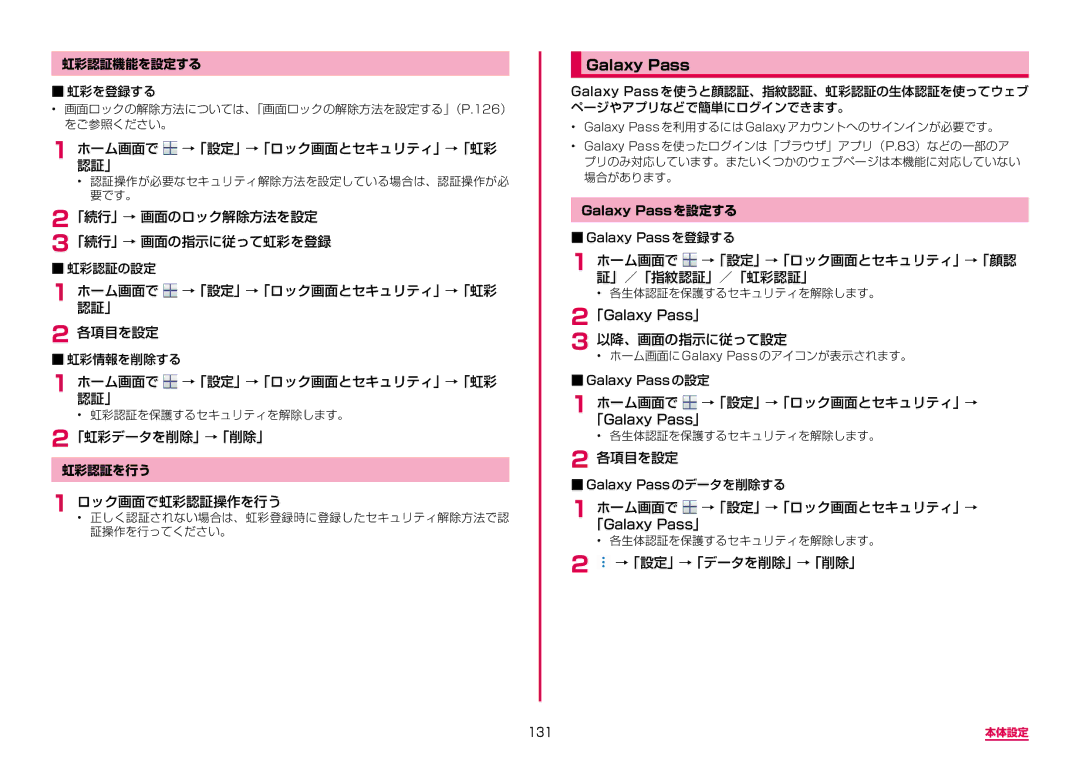虹彩認証機能を設定する
■■虹彩を登録する
•画面ロックの解除方法については、「画面ロックの解除方法を設定する」(P.126) をご参照ください。
1 ホーム画面で認証」 ![]() →「設定」→「ロック画面とセキュリティ」→「虹彩
→「設定」→「ロック画面とセキュリティ」→「虹彩
•認証操作が必要なセキュリティ解除方法を設定している場合は、認証操作が必 要です。
2「続行」→ 画面のロック解除方法を設定
3「続行」→ 画面の指示に従って虹彩を登録
■■虹彩認証の設定
1 ホーム画面で認証」 ![]() →「設定」→「ロック画面とセキュリティ」→「虹彩
→「設定」→「ロック画面とセキュリティ」→「虹彩
2各項目を設定
■■虹彩情報を削除する
1 ホーム画面で認証」 ![]() →「設定」→「ロック画面とセキュリティ」→「虹彩
→「設定」→「ロック画面とセキュリティ」→「虹彩
•虹彩認証を保護するセキュリティを解除します。
2「虹彩データを削除」→「削除」
虹彩認証を行う
1 ロック画面で虹彩認証操作を行う• 正しく認証されない場合は、虹彩登録時に登録したセキュリティ解除方法で認 証操作を行ってください。
Galaxy Pass
Galaxy Passを使うと顔認証、指紋認証、虹彩認証の生体認証を使ってウェブ ページやアプリなどで簡単にログインできます。
•Galaxy Pass を利用するには Galaxy アカウントへのサインインが必要です。
•Galaxy Pass を使ったログインは「ブラウザ」アプリ(P.83)などの一部のア プリのみ対応しています。またいくつかのウェブページは本機能に対応していない 場合があります。
Galaxy Passを設定する
■■Galaxy Passを登録する
1ホーム画面で ![]() →「設定」→「ロック画面とセキュリティ」→「顔認 証」/「指紋認証」/「虹彩認証」
→「設定」→「ロック画面とセキュリティ」→「顔認 証」/「指紋認証」/「虹彩認証」
• 各生体認証を保護するセキュリティを解除します。
2「Galaxy Pass」
3以降、画面の指示に従って設定
• ホーム画面に Galaxy Pass のアイコンが表示されます。
■■Galaxy Passの設定
1ホーム画面で ![]() →「設定」→「ロック画面とセキュリティ」→ 「Galaxy Pass」
→「設定」→「ロック画面とセキュリティ」→ 「Galaxy Pass」
•各生体認証を保護するセキュリティを解除します。
2各項目を設定
■■Galaxy Passのデータを削除する
1ホーム画面で ![]() →「設定」→「ロック画面とセキュリティ」→ 「Galaxy Pass」
→「設定」→「ロック画面とセキュリティ」→ 「Galaxy Pass」
•各生体認証を保護するセキュリティを解除します。
2![]() →「設定」→「データを削除」→「削除」
→「設定」→「データを削除」→「削除」
131 | 本体設定 |